El Gráfico de Área en Excel es una gran opción cuando queremos analizar cambios en la cantidad y cambiar a lo largo del tiempo. En ellos es posible observar las oscilaciones tanto hacia arriba como hacia abajo o incluso si siempre están siguiendo el mismo nivel.
Los gráficos de área en Excel son muy similares a los gráficos de filas, sin embargo, difieren en que los gráficos de área llenan toda la parte inferior.
Hoja de cálculo para esta aula disponible para descargar.
Gráfico de área en Excel
Quiere ver cómo está el rendimiento de ventas del vendedor Ítalo. Para hacer esto, seleccione de los datos sobre sus ventas:
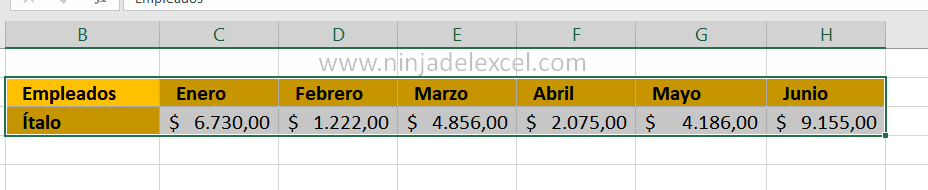
- Ir a la pestaña Insertar
- En el grupo Gráficos, haga clic en la opción de gráficos de línea y observe que en Área 2D tenemos varias opciones para gráficos de área.
- Haga clic en el gráfico indicado.
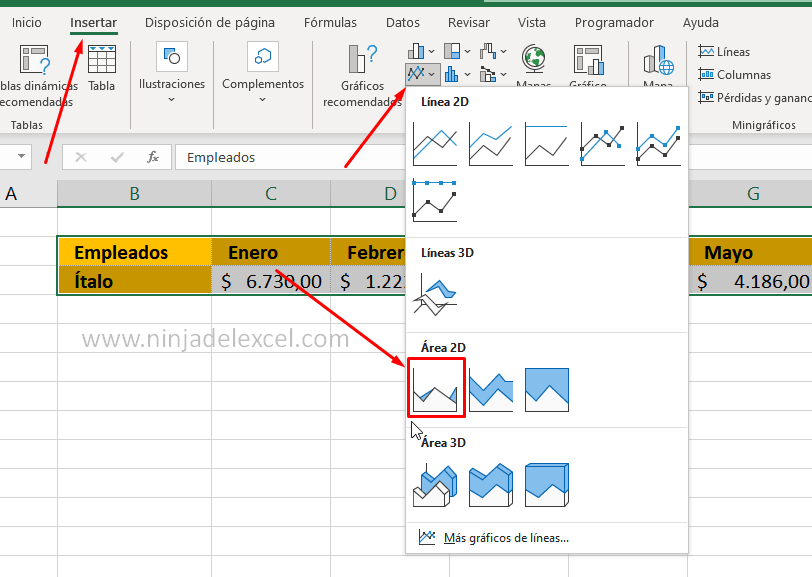
Listo. Ya tenemos nuestro primer gráfico de área en Excel:
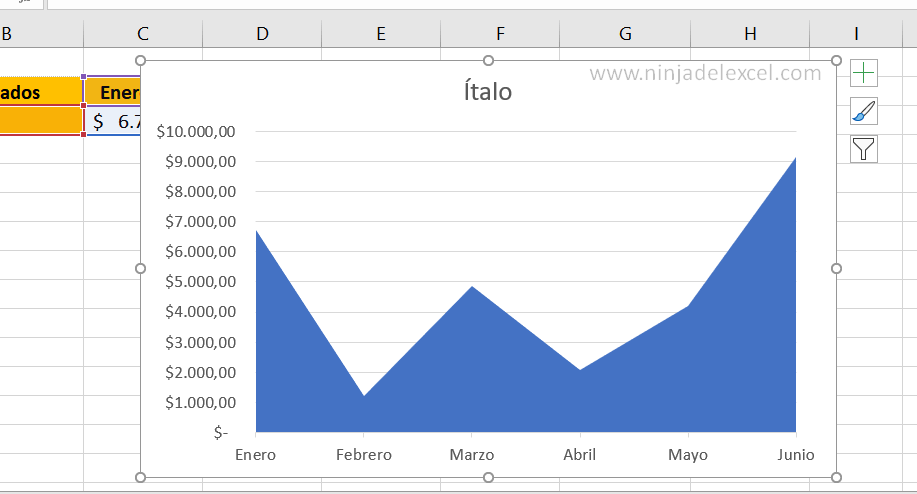
Gráfico de áreas en Excel Apiladas
Imagine que desea comparar en un solo gráfico la diferencia entre las contrataciones y los Dimisión de su empresa. Los gráficos de áreas apiladas en Excel son ideales y fáciles de hacer.
En nuestra Hoja 2, seleccione todos los datos de la hoja de cálculo y siga los mismos pasos que hicimos al insertar el gráfico anterior, sin embargo, elija Áreas apiladas.
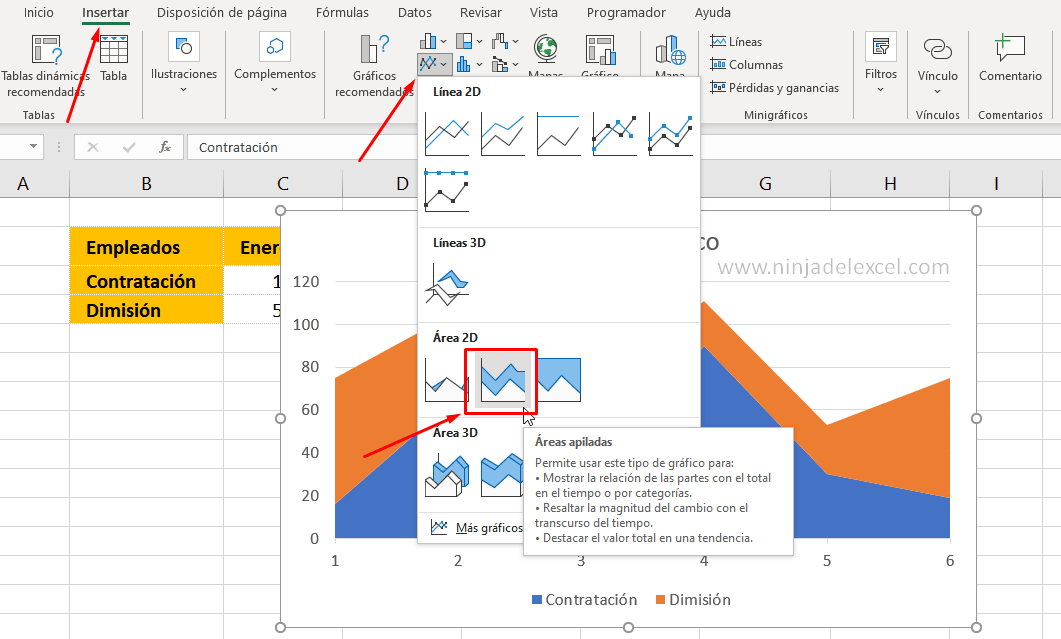
Vea cómo se ve nuestro gráfico de áreas en Excel:
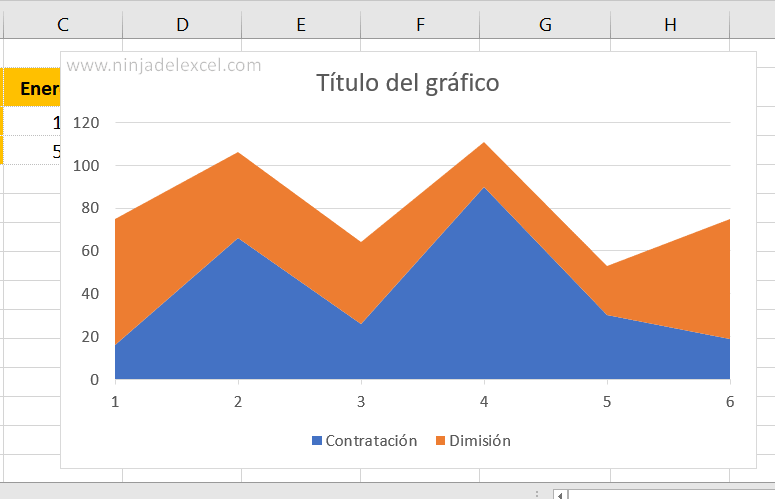
También tiene otras opciones de gráficos de área 3D. No lo haremos aquí, pero el procedimiento es el mismo que el anterior.
Curso de Excel Básico, Intermedio y Avanzado:
Pronto, ¡Cursos de Excel Completo! Continúa leyendo nuestros artículos y entérate un poco más de lo que hablaremos en nuestra aulas virtuales.
Si llegaste hasta aquí deja tu correo y te estaremos enviando novedades.
¿Qué esperas? ¡Regístrate ya!
Accede a otros Tutoriales de Excel
- Días laborables en Google Sheets – ¿Como calcular? – Ninja del Excel
- Suma Acumulativa en Tabla Dinámica de Excel – Ninja del Excel
- Formatear Fechas en la Tabla Dinámica: paso a paso – Ninja del Excel
- Cómo Hacer Gráficos de Líneas en Excel – Ninja del Excel
- Gráfico Visible con Datos Ocultos (Columnas o Filas Ocultas) – Ninja del Excel
- Como Hacer un Gráfico de Pareto en Excel – Ninja del Excel
- Cómo Insertar Porcentaje en el Gráfico en Excel – Ninja Del Excel


















